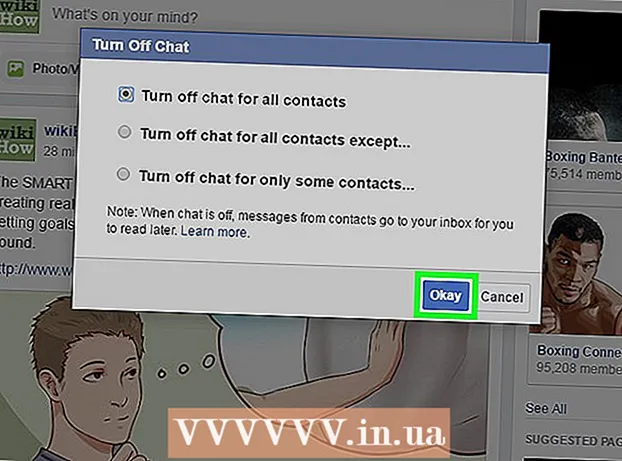Autore:
Janice Evans
Data Della Creazione:
27 Luglio 2021
Data Di Aggiornamento:
1 Luglio 2024

Contenuto
- Passi
- Metodo 1 di 2: Come rimuovere un disco funzionante
- Metodo 2 di 2: Rimozione di un disco bloccato
- Consigli
- Avvertenze
Questo articolo ti mostrerà come espellere un CD funzionante e bloccato su un Mac. I computer Mac più recenti non dispongono di unità ottiche, ma i modelli più vecchi a volte bloccano i CD e non rispondono al pulsante Espelli.
Passi
Metodo 1 di 2: Come rimuovere un disco funzionante
 1 Premi il tasto Estratto. Si trova nell'angolo in alto a destra della tastiera. Se il disco o l'unità ottica funziona correttamente, il disco verrà espulso.
1 Premi il tasto Estratto. Si trova nell'angolo in alto a destra della tastiera. Se il disco o l'unità ottica funziona correttamente, il disco verrà espulso. - Ci vorranno alcuni secondi per espellere il disco se era in uso quando hai premuto il pulsante Espelli.
- Per espellere il disco dall'unità ottica esterna, tenere premuto il tasto F12... La maggior parte delle unità esterne ha un pulsante; premerlo per espellere il disco.
- Alcune unità ottiche hanno un piccolo foro sulla parte anteriore. Inserire un oggetto sottile e appuntito (come una graffetta raddrizzata) e spingere verso il basso per far uscire il vassoio del CD.
 2 Clicca su Comando+E. Questa scorciatoia da tastiera espellerà il CD se il pulsante Espelli non funziona ma l'unità ottica è intatta.
2 Clicca su Comando+E. Questa scorciatoia da tastiera espellerà il CD se il pulsante Espelli non funziona ma l'unità ottica è intatta.  3 Usa il Finder. Apri una finestra del Finder. Per fare ciò, fai clic sull'icona della faccia blu nel dock. Quindi segui questi passaggi:
3 Usa il Finder. Apri una finestra del Finder. Per fare ciò, fai clic sull'icona della faccia blu nel dock. Quindi segui questi passaggi: - trova il nome dell'unità nella sezione "Dispositivi" sul lato sinistro della finestra;
- fare clic sull'icona del triangolo di espulsione a destra del nome dell'unità.
 4 Rimuovere l'icona dell'unità ottica nel cestino. Trova questa icona sul desktop, quindi trascinala sull'icona del cestino nell'angolo in basso a destra dello schermo. In questo caso, l'unità ottica dovrebbe espellere il disco.
4 Rimuovere l'icona dell'unità ottica nel cestino. Trova questa icona sul desktop, quindi trascinala sull'icona del cestino nell'angolo in basso a destra dello schermo. In questo caso, l'unità ottica dovrebbe espellere il disco.  5 Rimuovi il disco usando iTunes. Per questo:
5 Rimuovi il disco usando iTunes. Per questo: - apri iTunes;
- fare clic su "Control" nella parte in alto a sinistra dello schermo;
- Fare clic su Espelli disco o Espelli nome disco> nella parte inferiore del menu a discesa.
Metodo 2 di 2: Rimozione di un disco bloccato
 1 Chiudi tutte le applicazioni aperte. Alcune unità ottiche, in particolare quelle esterne, non rispondono al comando di espulsione quando il CD viene utilizzato da alcune applicazioni. Lascia aperto il browser web, ma assicurati che iTunes, lettori multimediali, videogiochi e qualsiasi altro programma che potrebbe utilizzare il disco siano chiusi.
1 Chiudi tutte le applicazioni aperte. Alcune unità ottiche, in particolare quelle esterne, non rispondono al comando di espulsione quando il CD viene utilizzato da alcune applicazioni. Lascia aperto il browser web, ma assicurati che iTunes, lettori multimediali, videogiochi e qualsiasi altro programma che potrebbe utilizzare il disco siano chiusi.  2 Inclinare la base del computer per espellere l'unità. Inclinare la cornice del computer che fissa l'unità ottica verso il suolo, quindi utilizzare uno dei metodi descritti nella sezione precedente per rimuovere un'unità funzionante. Nel tempo, le parti meccaniche dell'unità responsabili dell'espulsione del disco si deteriorano, quindi la gravità aiuterà a spingere fuori il disco.
2 Inclinare la base del computer per espellere l'unità. Inclinare la cornice del computer che fissa l'unità ottica verso il suolo, quindi utilizzare uno dei metodi descritti nella sezione precedente per rimuovere un'unità funzionante. Nel tempo, le parti meccaniche dell'unità responsabili dell'espulsione del disco si deteriorano, quindi la gravità aiuterà a spingere fuori il disco.  3 Riavvia il computertenendo premuto il pulsante del mouse. Questo di solito forza l'espulsione del CD al riavvio del computer.
3 Riavvia il computertenendo premuto il pulsante del mouse. Questo di solito forza l'espulsione del CD al riavvio del computer. - Se stai usando un mouse standard, tieni premuto il pulsante sinistro.
 4 Usa Utility Disco per aprire il vassoio del CD. Apri Spotlight facendo clic sull'icona della lente di ingrandimento
4 Usa Utility Disco per aprire il vassoio del CD. Apri Spotlight facendo clic sull'icona della lente di ingrandimento  , accedere utilità del disco e fai clic su "Utility Disco" per avviare questo programma. Quindi segui questi passaggi:
, accedere utilità del disco e fai clic su "Utility Disco" per avviare questo programma. Quindi segui questi passaggi: - fare clic sul nome dell'unità sul lato sinistro della finestra;
- fare clic su "Check Out" nella parte superiore della finestra.
 5 Usa il terminale. Apri Spotlight
5 Usa il terminale. Apri Spotlight  , accedere terminale e fai clic su "Terminale"
, accedere terminale e fai clic su "Terminale"  per aprire questo programma. accedere espulsione di Drutil nel terminale e quindi premere Ritornoper aprire il vassoio dell'unità ottica.
per aprire questo programma. accedere espulsione di Drutil nel terminale e quindi premere Ritornoper aprire il vassoio dell'unità ottica. - Se questo comando non funziona, prova a digitare Espulsione del vassoio di Drutil.
 6 Ripetere i passaggi precedenti dopo aver spento il computer per un po'. Spegni il computer per almeno 10 minuti, quindi accendilo e utilizza i metodi sopra descritti (forse uno di questi avrà successo).
6 Ripetere i passaggi precedenti dopo aver spento il computer per un po'. Spegni il computer per almeno 10 minuti, quindi accendilo e utilizza i metodi sopra descritti (forse uno di questi avrà successo).  7 Porta il computer in officina. Se nessuno dei metodi di cui sopra ha esito positivo, l'unità ottica potrebbe essere rotta o il disco è bloccato saldamente al suo interno. Porta il tuo computer in un centro di assistenza Apple o in un'altra officina per un tecnico per aprire l'unità ottica e rimuovere il disco (non è consigliabile farlo da soli).
7 Porta il computer in officina. Se nessuno dei metodi di cui sopra ha esito positivo, l'unità ottica potrebbe essere rotta o il disco è bloccato saldamente al suo interno. Porta il tuo computer in un centro di assistenza Apple o in un'altra officina per un tecnico per aprire l'unità ottica e rimuovere il disco (non è consigliabile farlo da soli).
Consigli
- Se si utilizza un'unità ottica esterna e non è possibile espellere il disco, aprire l'alloggiamento dell'unità, individuare un foro sulla parte anteriore dell'unità, inserire un oggetto sottile e appuntito (come una graffetta raddrizzata) e spingere per aprire il vassoio del disco. Se ciò non funziona, l'unità è saldamente bloccata; recarsi in un'officina o smontare la custodia dell'unità ottica.
Avvertenze
- I computer Mac più recenti non dispongono di unità ottiche né di un pulsante Espelli. In questo caso, usa una finestra del Finder, scorciatoie da tastiera, iTunes o l'icona dell'unità per espellere il CD dall'unità ottica esterna.